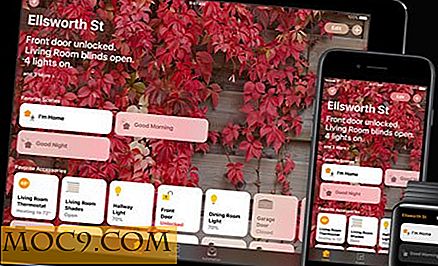GeekTool: Biến Desktop của Mac thành Trung tâm Thông tin

Là một người đam mê, bạn có mong muốn sửa đổi mọi thứ bạn sở hữu. Đó là tất nhiên áp dụng cho máy tính để bàn của bạn là tốt. Bạn đã thấy những người bạn Linux của bạn có thể sửa đổi máy tính để bàn của họ và hiển thị thông tin với Conky và bạn sắp chết để có cùng một cài đặt trong Mac. Nếu đó là trường hợp, sau đó GeekTool là một trong những bạn đang tìm kiếm.
GeekTool là một mô-đun tùy chọn hệ thống cho Mac OS 10.5. Nó cho phép bạn hiển thị thông tin trên máy tính để bàn Mac của bạn để bạn có thể nhanh chóng kiểm tra thời gian, luồng Twitter của bạn hoặc bất kỳ thứ gì khác mà không gặp bất kỳ rắc rối nào.
Chúng ta hãy làm bẩn tay, phải không?
Để sử dụng đầy đủ GeekTool, bạn phải có kiến thức đơn giản về lệnh shell. Nhưng đừng lo, chúng tôi sẽ hướng dẫn bạn và giúp bạn dễ dàng hơn.
Tải xuống GeekTool tại đây và cài đặt nó trong máy Mac của bạn.
Bây giờ bạn sẽ thấy mục GeekTool trong System Preferences của bạn.

Thêm ngày, giờ và thời gian vào màn hình
Mở GeekTool và kéo biểu tượng vỏ vào màn hình nền.

Một người giữ trống và một cửa sổ cấu hình sẽ xuất hiện. Chủ sở hữu là nơi thông tin của bạn sẽ xuất hiện. Bạn có thể kéo và di chuyển nó đến vị trí bạn muốn. Cửa sổ cấu hình là nơi bạn tùy chỉnh lệnh shell, kích thước phông chữ, màu sắc, v.v.
Trong cửa sổ cấu hình, thêm lệnh sau vào trường Command .
ngày '+% H:% M.% S'

Lệnh trên sẽ tạo ra một đồng hồ hiển thị thời gian ở định dạng 24 giờ, phút và giây. Điều quan trọng cần lưu ý là để kịch bản này có hiệu quả đúng, bạn phải cập nhật nó mỗi giây, hoặc mỗi phút (tự nhiên bạn chỉ cần đặt 60 trong trường Làm mới ) nếu bạn không bao gồm phần% S của lệnh.
Sau khi bạn có đồng hồ trên màn hình, hãy kéo một tập lệnh shell khác lên màn hình và thêm tháng bằng cách sử dụng
ngày +% B
sau đó thả một cái khác trên màn hình của bạn và thêm lệnh
ngày +% d
để đặt số trên màn hình. Một khi bạn có tất cả những giảm xuống trên máy tính để bàn, bạn có thể bắt đầu thay đổi phông chữ cho bất cứ điều gì bạn mong muốn, làm cho chúng rất cá nhân trong quá trình này.
Có một số ý tưởng rất thú vị về những gì cần làm với GeekTool trong bộ thẻ flickr này.
Thêm luồng Twitter vào máy tính để bàn của bạn
Nếu bạn muốn có một dòng twitter trên máy tính của bạn, sau đó lệnh là
curl -s -u tên người dùng: mật khẩu http://twitter.com/statuses/friends_timeline.rss | grep title | sed -e 's // /' | sed -e 's // /',
đảm bảo thay thế tên người dùng và mật khẩu của bạn trong không gian thích hợp.
Thêm sự kiện lịch vào máy tính để bàn
Nếu bạn muốn đặt sự kiện iCal của mình vào màn hình, bạn có thể muốn cài đặt bản dựng tùy chỉnh của GeekTool bằng icalBuddy thay thế.
1. Tải xuống bản dựng tùy chỉnh của GeekTool. Cài đặt nó trong hệ thống của bạn (thay thế GeekTool cũ nếu cần).
2. Khởi chạy GeekTool từ System Preferences.
3. Nhấp vào Mới từ ngăn dưới cùng bên trái. Chọn “Shell” từ trường thả xuống bên phải.
4. Chèn lệnh:
icalBuddy -sd -ic Work, Home -ec WeekNumbers eventsTrong ngày
để hiển thị tất cả các tác vụ chưa hoàn thành, được phân cách bằng lịch.

Bạn cũng có thể xem trang hướng dẫn sử dụng icalBuddy để biết thêm thông tin về cách định cấu hình các sự kiện iCal của bạn.
Thêm nguồn cấp dữ liệu Facebook vào máy tính để bàn
Điều này liên quan đến một loạt các bước mà tôi sẽ không đi vào chi tiết ở đây. Bạn có thể xem trang flickr này để biết chi tiết đầy đủ.
Tóm lại, bạn phải
1. Tạo một hành động Tự động lấy nguồn cấp dữ liệu trạng thái của bạn bè của bạn. Bạn có thể lấy URL nguồn cấp dữ liệu này sau khi bạn đã đăng nhập vào tài khoản Facebook của mình
2. Sử dụng Automator để trích xuất văn bản từ nguồn cấp dữ liệu RSS và định dạng văn bản với tiêu đề, tác giả và ngày tháng. Lưu văn bản trong một tệp txt. Cũng lưu Automator như một quy trình làm việc.
3. Trong GeekTool, bạn phải chèn hai shell, một cho luồng công việc và một để hiển thị tập tin văn bản.
Tạo một trình bao mới gọi là "Làm mới luồng công việc" và dán vào mã:
Automator Runner ~ / filepath-to-the-workflow-file.workflow
Tạo một trình bao khác gọi là “Facebook” và dán vào mã:
đầu -n 300 ~ / filepath-to-facebook-text-file.txt | grep '[a-zA-Z-0-9]'
Thêm thông tin thời tiết cho máy tính để bàn
Mục cuối cùng tôi sẽ đóng góp bây giờ là đặt thời tiết trên máy tính để bàn. Đây là một kịch bản lệnh shell khác chạy trong trường lệnh. Hãy chắc chắn thay đổi mã thành phố thành thời tiết yahoo cung cấp cho thành phố của bạn,
curl --silent "http://weather.yahooapis.com/forecastrss?p=YOURCITYCODE&u=c" | grep -E '(Điều kiện hiện tại: | C
// '-e' s / // '-e' s /// '-e' s /
// '-e' s /// '-e' s /// '
Bây giờ bạn có thể tạo kiểu cho các kết quả theo phông chữ và màu sắc mà bạn muốn để làm cho máy tính của bạn nổi bật như một Trung tâm thông tin được làm đẹp.
Có rất nhiều thứ mà bạn có thể làm cho GeekTool hiển thị. Những gì chúng tôi đã đề cập ở đây chỉ là vài trong số rất nhiều thủ thuật. Thủ thuật GeekTool yêu thích của bạn là gì? Hãy chia sẻ với chúng tôi trong phần bình luận.




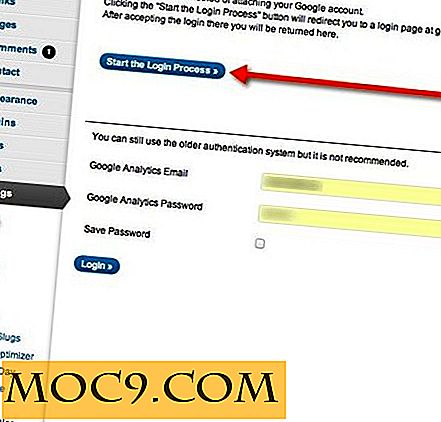
![Cách chuyển chương trình hoàn toàn từ máy tính này sang máy tính khác [Windows]](http://moc9.com/img/InstallManager-setup.jpg)